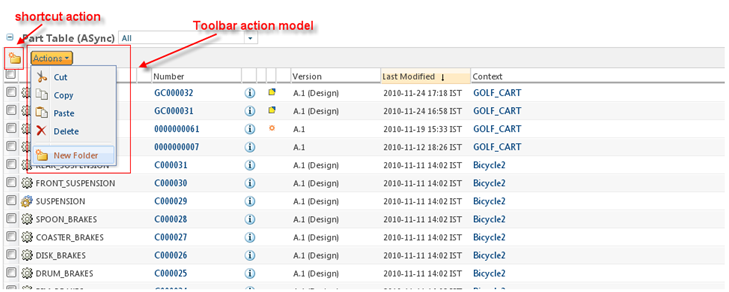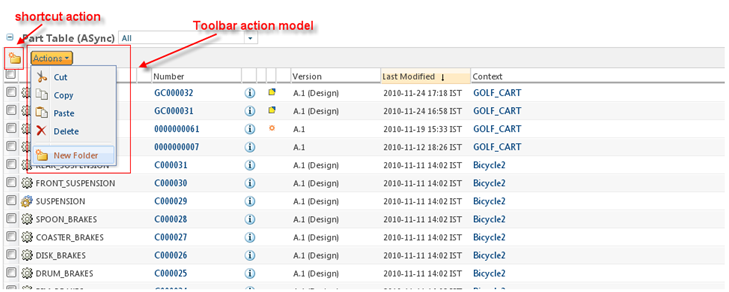ツールバーの追加
ツールバーを追加するには、キー属性を "actionModel" に設定し、値属性をツールバー操作を含んでいる操作モデルの名前に設定する必要があります。
以下に例を示します。
TableConfig table = factory.newTableConfig();
table.setActionModel("customToolbar");
この例では、既存のフォルダ操作を含んでいる "customToolbar" というツールバーを使用しています。
テーブルでツールバーの新しい操作モデルを使用する場合、actionModels.xml ファイルに登録する必要があります。
<model name="CustomToolbar">
<action name="list_cut" type="object"/>
<action name="list_copy" type="object"/>
<action name="fbpaste" type="object"/>
<action name="list_delete" type="object"/>
<action name="separator" type="separator"/>
<action name="create" type="folder" shortcut="true" />
</model>
前述の操作を設定すると、次のようなツールバー操作モデルが生成されます。
*actions.xml および *actionModels.xml ファイルは、論理パッケージングを使用してモジュール化できます。これらのファイルは、<Windchill>/codebase/config/actions にあります。また、新しい操作と操作モデルを登録するには、custom-actions.xml ファイルと custom-actionModels.xml ファイルを使用します。"customToolbar" 操作モデルは、custom-actionModels.xml ファイルに登録されます。
ユーザーがいくつかのレコードを選択して右クリックすると、テーブルツールバー操作モデルが表示されます。ただし、表示されるのは属性 selectRequired="true" と multiSelect="true" を持つ操作だけであることに注意してください。